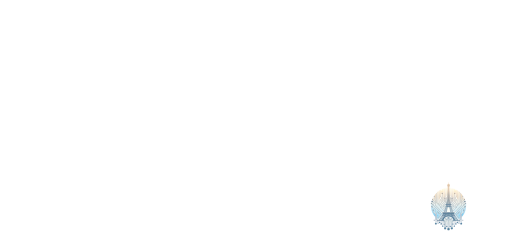Résolu: Windows incapable de terminer le formatage
Dans cet article, nous aborderons le problème rencontré par de nombreux utilisateurs de Windows: l’incapacité de terminer le formatage.
Erreur: Windows n’a pas pu terminer le formatage
Si Windows n’a pas pu terminer le formatage, cela peut être dû à un problème avec le disque lui-même. Assurez-vous que le disque n’est pas endommagé en vérifiant s’il y a des secteurs défectueux. Utilisez l’outil de vérification des erreurs de Windows pour corriger ces problèmes.
Essayez également de formater le disque en utilisant un autre système de fichiers tel que NTFS ou FAT32. Cela pourrait résoudre le problème de formatage.
Assurez-vous également que votre antivirus ou logiciel malveillant n’interfère pas avec le processus de formatage. Désactivez-les temporairement pour voir si cela résout le problème.
Causes de l’erreur Windows incapable de terminer le formatage
Pour résoudre ce problème, assurez-vous de vérifier le disque pour les erreurs, désactivez temporairement votre antivirus et essayez de formater à nouveau.
Si le problème persiste, essayez d’utiliser un logiciel tiers tel que EaseUS Partition Master pour formater le disque. Assurez-vous également que vous avez les autorisations nécessaires pour effectuer cette opération.
Solutions pour l’erreur Windows n’a pas pu terminer le formatage
- Ouvrez l’Explorateur de fichiers en appuyant sur Win + E
- Cliquez droit sur le lecteur que vous souhaitez formater
- Sélectionnez Propriétés
- Allez dans l’onglet Outils
- Cliquez sur Vérifier sous la section Vérification des erreurs
- Cochez la case Rechercher et tenter une récupération des secteurs défectueux
- Cliquez sur Démarrer
Utiliser l’Invite de commandes
- Ouvrez l’Invite de commandes en tant qu’administrateur en appuyant sur Win + X et en sélectionnant Invite de commandes (Admin)
- Tapez diskpart et appuyez sur Entrée
- Tapez list disk pour afficher la liste des disques
- Tapez select disk X (remplacez X par le numéro du disque à formater)
- Tapez clean pour effacer toutes les données du disque
- Tapez create partition primary pour recréer une partition principale
- Tapez format fs=ntfs quick pour formater le disque en NTFS rapidement
Scanner votre ordinateur pour les logiciels malveillants
Utilisez un logiciel antivirus fiable pour vérifier votre ordinateur à la recherche de malwares. Assurez-vous de mettre à jour votre logiciel antivirus pour une protection optimale. Si des logiciels malveillants sont détectés, suivez les instructions pour les supprimer et sécuriser votre système.
Assurez-vous également de scanner vos périphériques de stockage externes tels que les clés USB et les cartes SD pour éviter la propagation des malwares. Une fois le processus de numérisation terminé, redémarrez votre ordinateur pour vous assurer qu’il fonctionne correctement.
Utiliser l’invite de commandes
Pour résoudre le problème de Windows incapable de terminer le formatage, vous pouvez essayer d’utiliser l’invite de commandes. Branchez votre clé USB ou carte SD, puis ouvrez l’invite de commandes en tant qu’administrateur. Tapez diskpart et appuyez sur Entrée. Ensuite, entrez les commandes suivantes: list disk, select disk X (remplacez X par le numéro de votre disque), clean, puis create partition primary.
Enfin, tapez format fs=ntfs quick pour formater rapidement votre disque. Cela devrait résoudre le problème de formatage de Windows.
Gestion des disques
| Étape | Description |
|---|---|
| 1 | Vérifiez si le disque est correctement connecté à l’ordinateur. |
| 2 | Ouvrez le Gestionnaire de disques en appuyant sur la touche Windows + X et en sélectionnant Gestion des disques. |
| 3 | Vérifiez si le disque apparaît dans la liste des disques. Assurez-vous qu’il est initialisé et qu’il dispose d’une lettre de lecteur attribuée. |
| 4 | Si le disque n’apparaît pas, essayez de le connecter à un autre port USB ou utilisez un autre câble. |
| 5 | Si le disque est endommagé, essayez de le formater en utilisant un logiciel tiers comme EaseUS Partition Master. |
Vérifier et réparer les erreurs de disque
Vérifiez et réparez les erreurs de disque pour résoudre le problème de formatage sur Windows.
Assurez-vous que votre disque est bien connecté et fonctionne correctement. Utilisez l’outil de vérification des erreurs de disque intégré à Windows en tapant cmd dans la barre de recherche, puis en tapant chkdsk /f X: (remplacez X par la lettre du disque à vérifier).
Si des erreurs sont détectées, laissez l’outil les réparer. Si le problème persiste, envisagez de formater le disque ou d’utiliser un logiciel tiers pour réparer les erreurs.
Désactiver la protection en écriture
Pour résoudre le problème de Windows incapable de terminer le formatage, vous devrez désactiver la protection en écriture. Pour ce faire, insérez la clé USB dans votre ordinateur, puis ouvrez l’Explorateur de fichiers. Cliquez avec le bouton droit sur la clé USB et sélectionnez Propriétés. Ensuite, décochez la case Protection en écriture et cliquez sur Appliquer pour enregistrer les modifications. Vous devriez maintenant pouvoir terminer le formatage de votre clé USB sans problème.
N’oubliez pas de réactiver la protection en écriture une fois le formatage terminé.
Récupérer les données perdues après le formatage Windows
Pour récupérer les données perdues après le formatage de Windows, vous pouvez utiliser un logiciel de récupération de données fiable tel que Recuva. Assurez-vous de ne pas écrire de nouvelles données sur le disque dur pour augmenter les chances de succès de la récupération. Connectez un autre disque dur externe pour sauvegarder les données récupérées. Suivez les étapes du logiciel pour sélectionner le disque dur formaté et lancez le processus de récupération. Une fois terminé, vous devriez pouvoir retrouver la plupart, voire la totalité, de vos fichiers perdus.